¿Cómo Solucionar el Error "La Funcionalidad Inalámbrica está Desactivada en Windows"?
¿Tienes un ordenador con sistema operativo Windows y en algún momento te ha aparecido el mensaje La Funcionalidad Inalámbrica está Desactivada? Pues bien, lamentablemente es mucho más habitual de lo que podríamos llegar a esperar, y es por ese motivo que en el siguiente artículo queremos enseñarte cómo deshacerte de él sin que cause problemas a tu PC.
Lo interesante del caso es que podrás solucionar el problema en ordenadores, laptops y portátiles con Windows 7, 8 o 10.
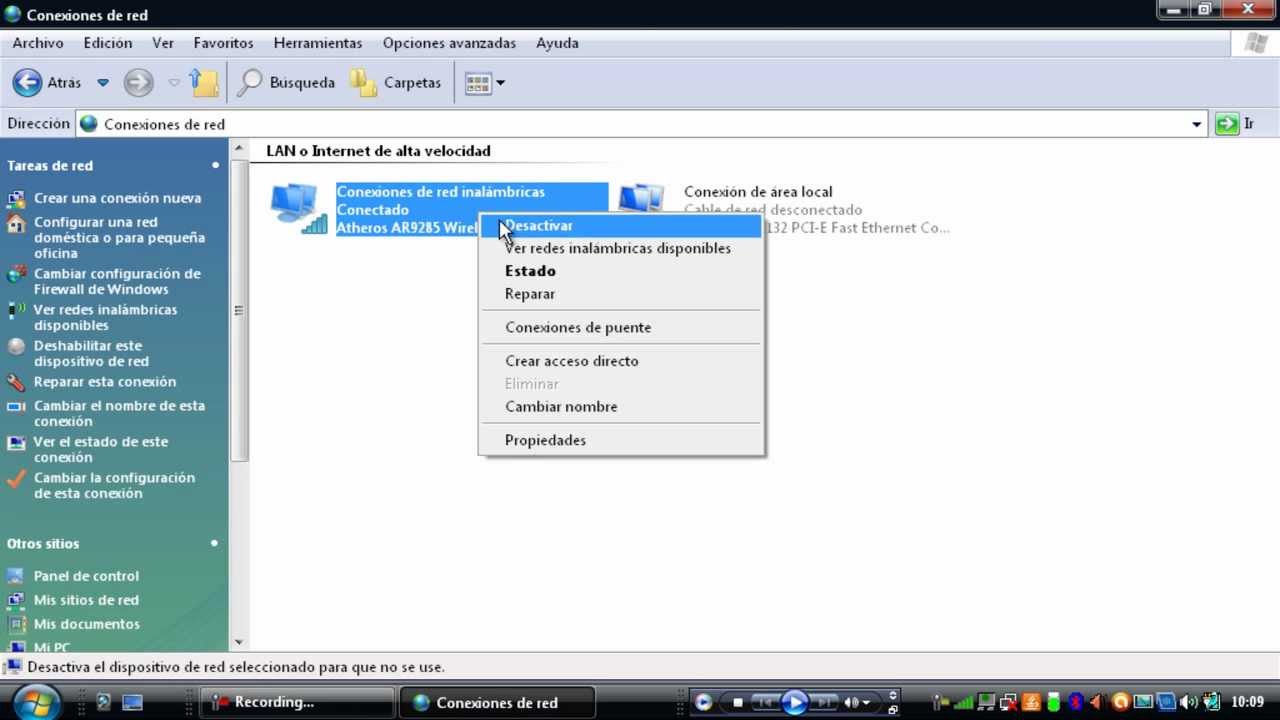
Cómo solucionar La Funcionalidad Inalámbrica está Desactivada
Lo primero que tienes que tener en cuenta es la información acerca de la aparición de este mensaje de La Funcionalidad Inalámbrica está Desactivada, porque básicamente habrá que conocer cuál es su origen antes de intentar deshacernos de él.
Entre estas razones por las que puede aparecer el mensaje La Funcionalidad Inalámbrica está Desactivada, una de las más importantes es la que tiene que ver con la aparición de algún tipo de malware o troyano que desactive esta función de WiFi de forma remota. Para evitar que esto suceda, te recomendamos que siempre tengas un buen antivirus instalado en tu PC, evitando así este inconveniente.
De todos modos, puede haber otros motivos detrás del mensaje La Funcionalidad Inalámbrica está Desactivada, muchos de los cuales si bien son menos peligrosos, requieren de que tomemos acción cuanto antes para poder deshacernos del problema.
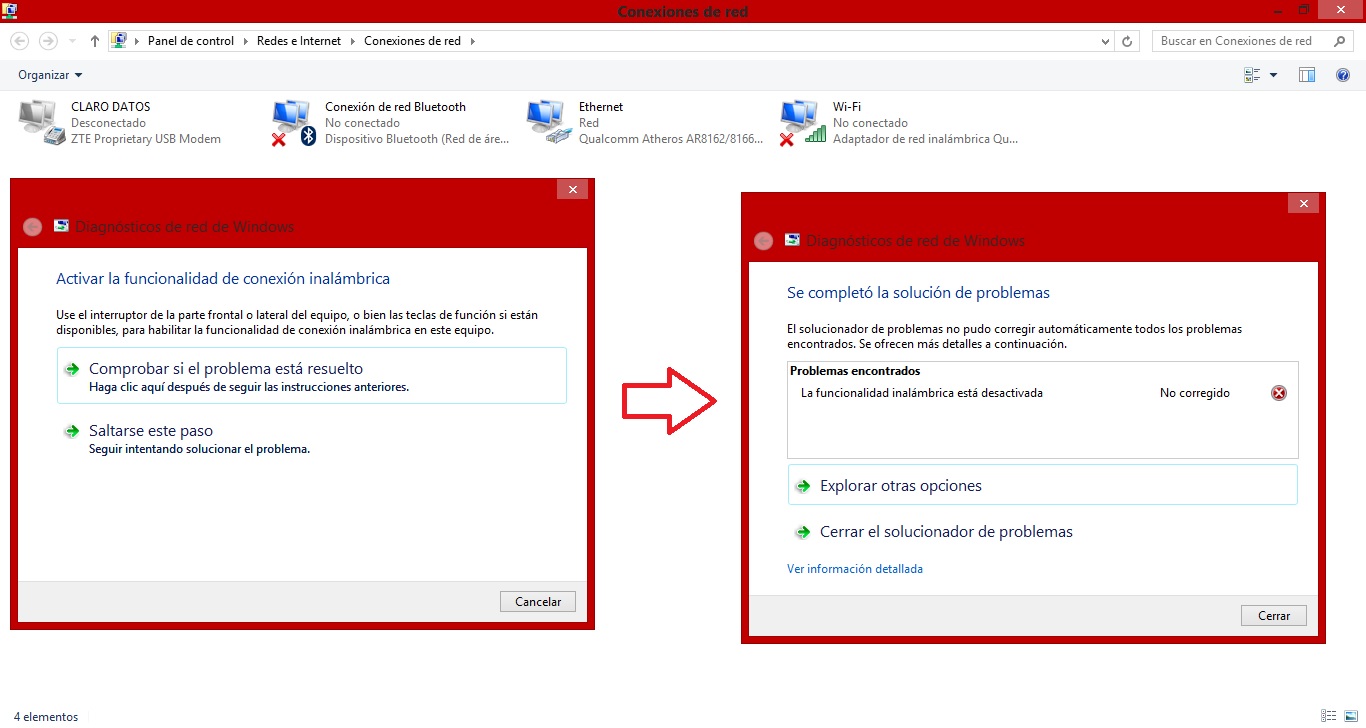
Eliminar el mensaje La Funcionalidad Inalámbrica está Desactivada
Solución a La Funcionalidad Inalámbrica está Desactivada en Windows 7
- Primero que nada cliquea en el menú de Inicio
- Luego ve a Panel de control, Redes e Internet y allí a Centro de redes y recursos compartidos
- Se abrirá una nueva ventana que muestra una serie de opciones que aparecen en la parte izquierda de la pantalla, donde debes seleccionar Cambiar configuración del adaptador
- Escoge uno de los iconos de Conexión inalámbrica y pulsa en Aceptar encima suyo
Solución a La Funcionalidad Inalámbrica está Desactivada en Windows 8
- Cliquea en Inicio
- Luego en el buscador escribe Cómo apagar o encender los dispositivos inalámbricos
- Para finalizar, aparecerá una ventana en la que podrás decidir qué funciones del WiFi activar o desactivar
Solución a La Funcionalidad Inalámbrica está Desactivada en Windows 10
- Cliquea en Centro de actividades y pulsa encima del icono de la red WiFi para activar esta funcionalidad, desde la opción Manualmente
- También puedes escoger la posibilidad de activar esta función cada determinado espacio de tiempo
¿Has podido solucionar el error La Funcionalidad Inalámbrica está Desactivada con estos trucos?







